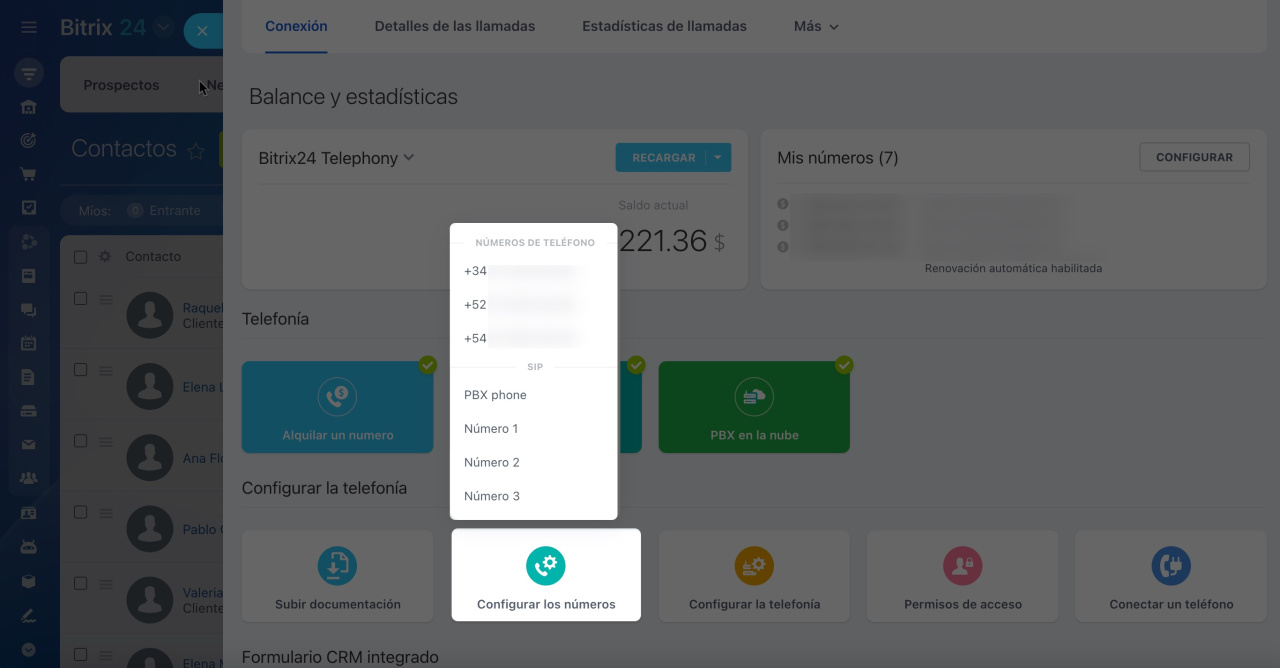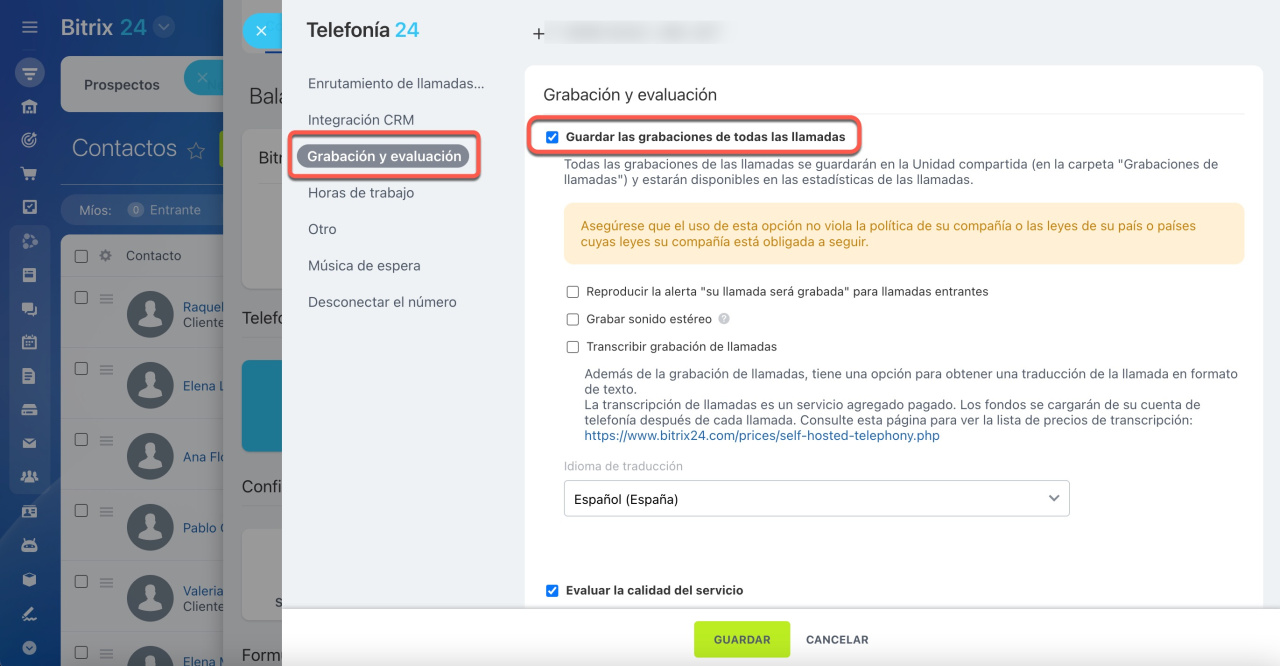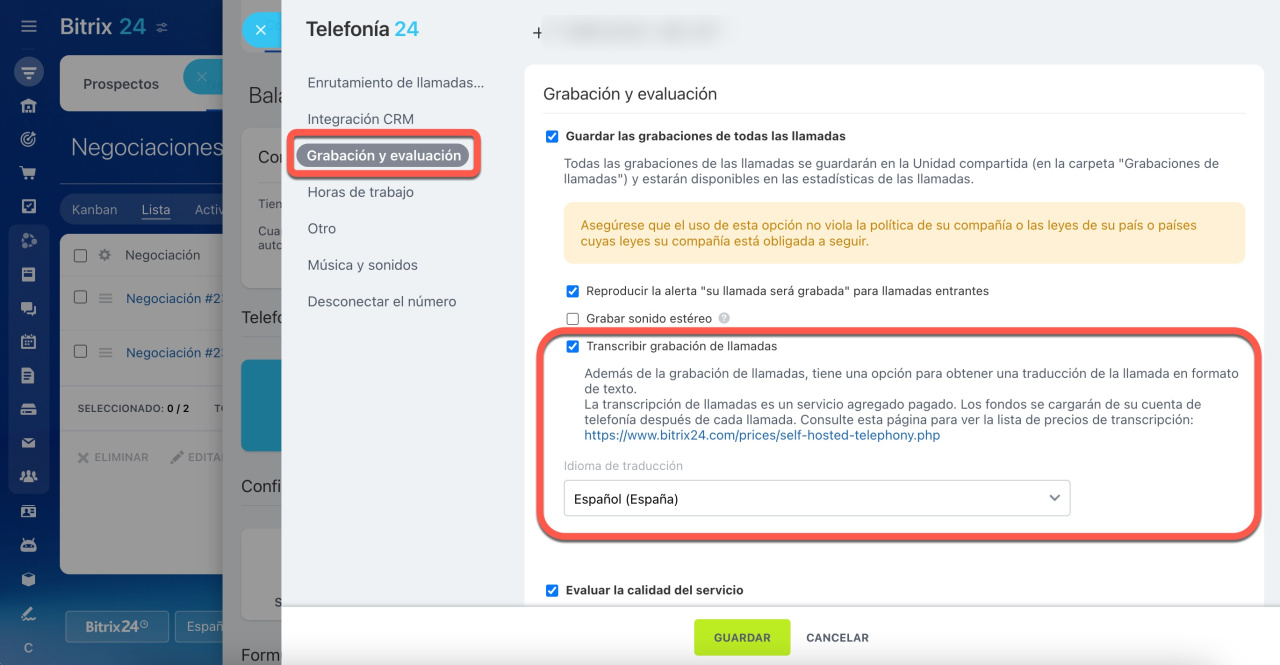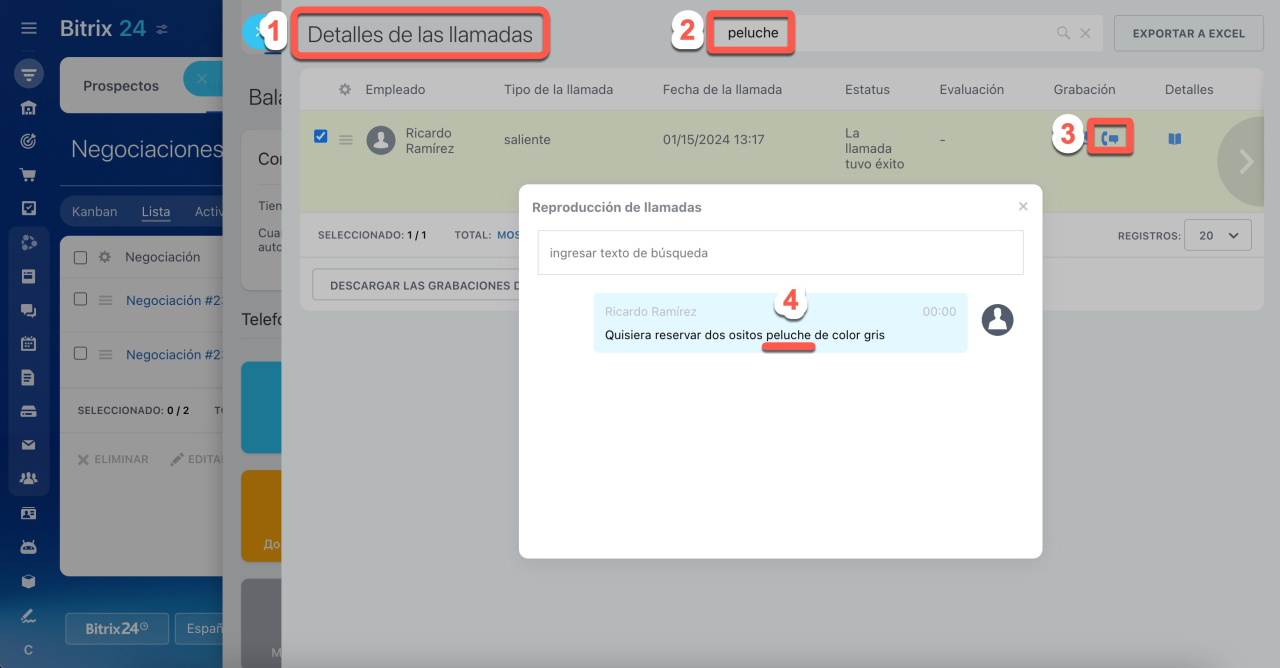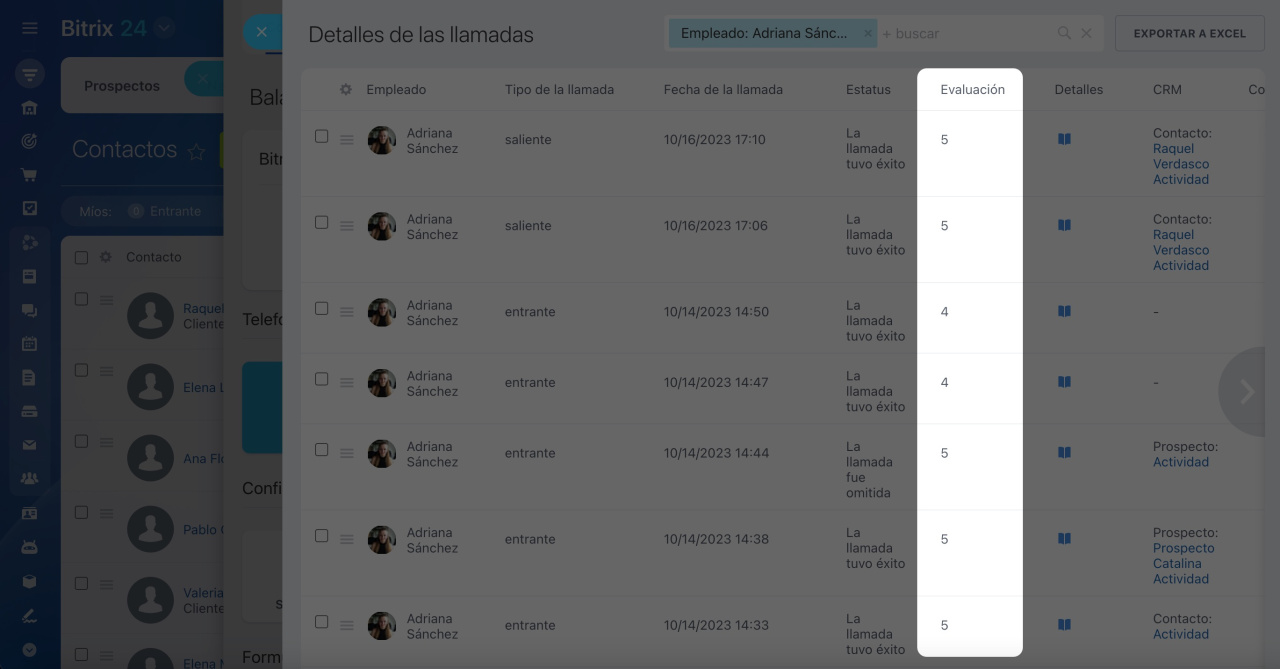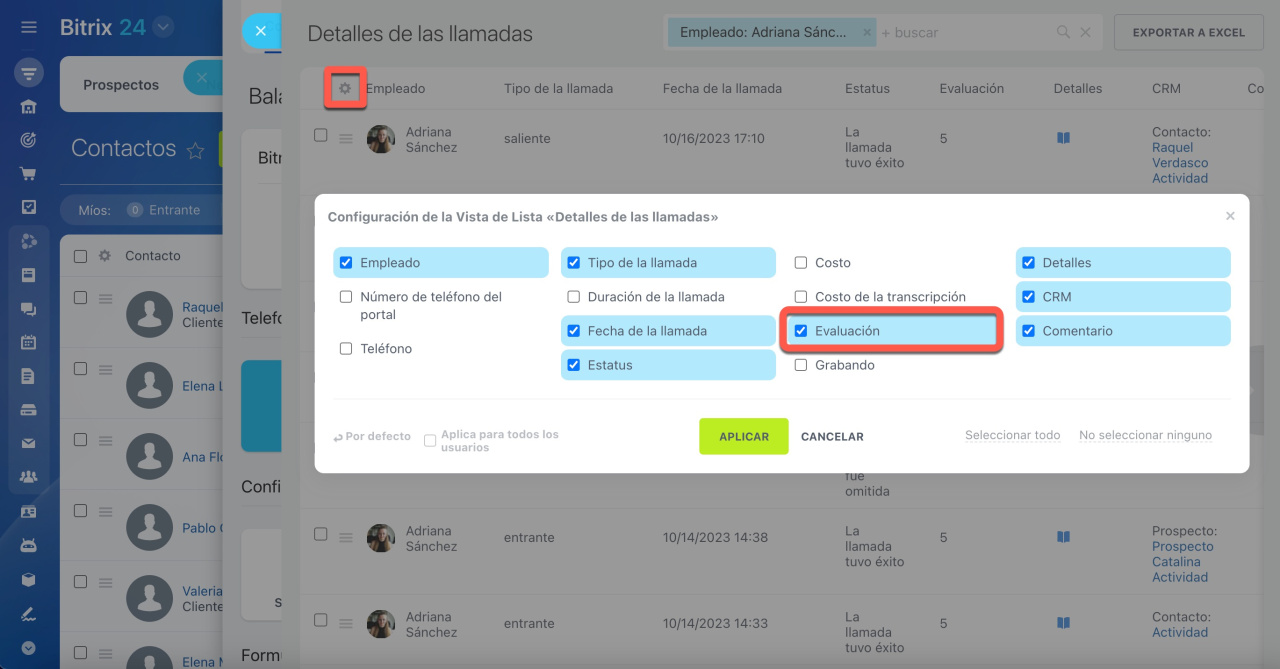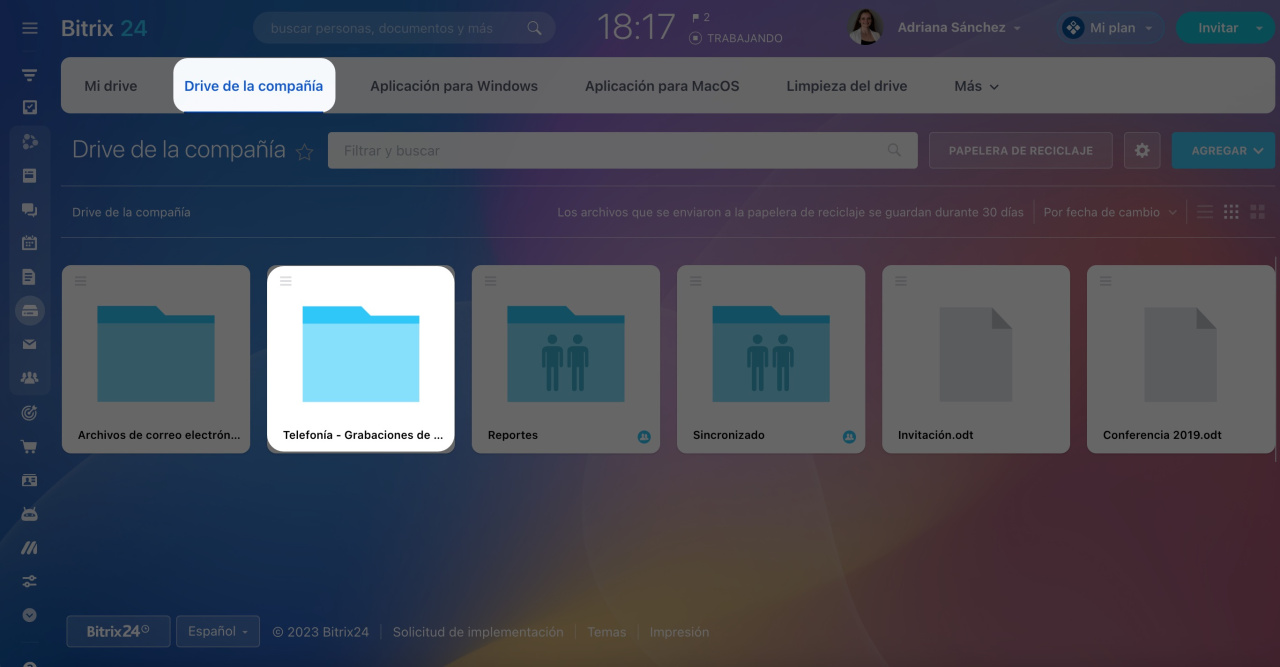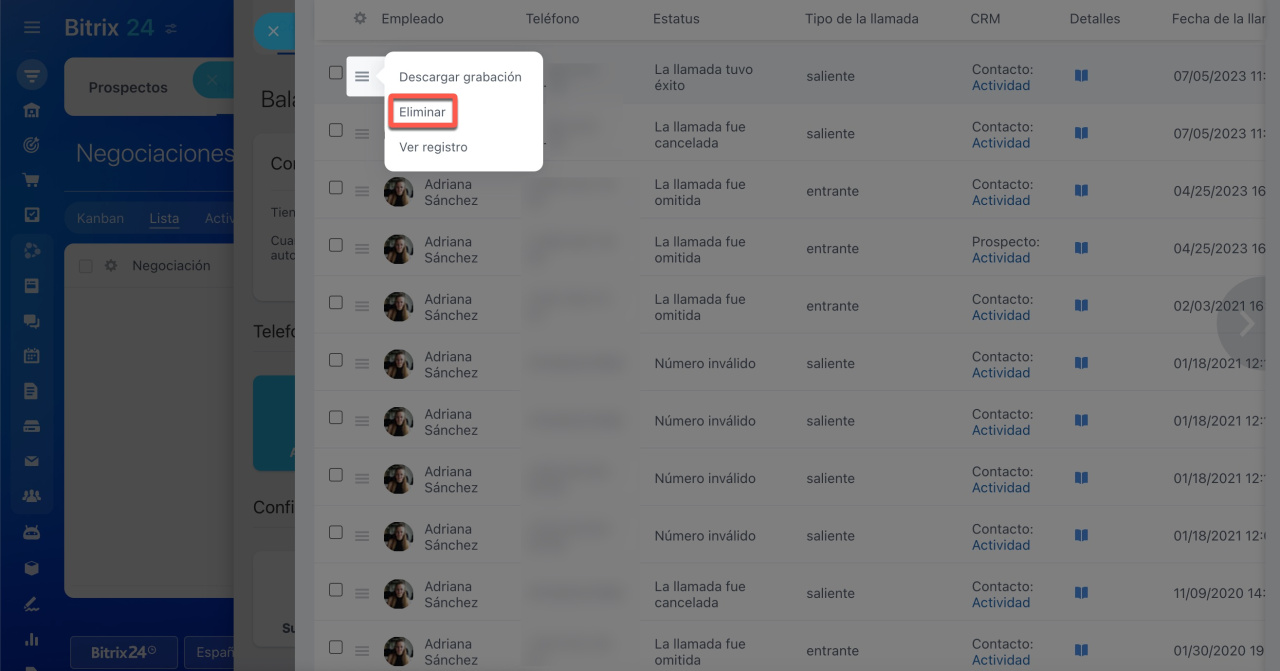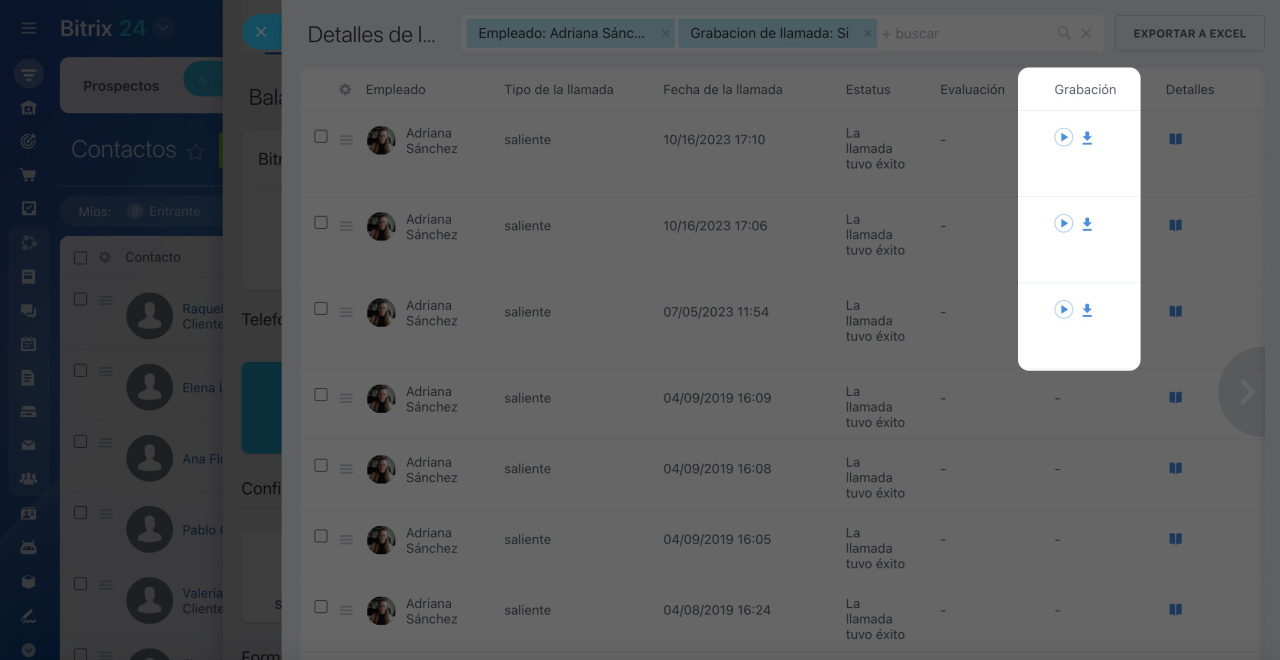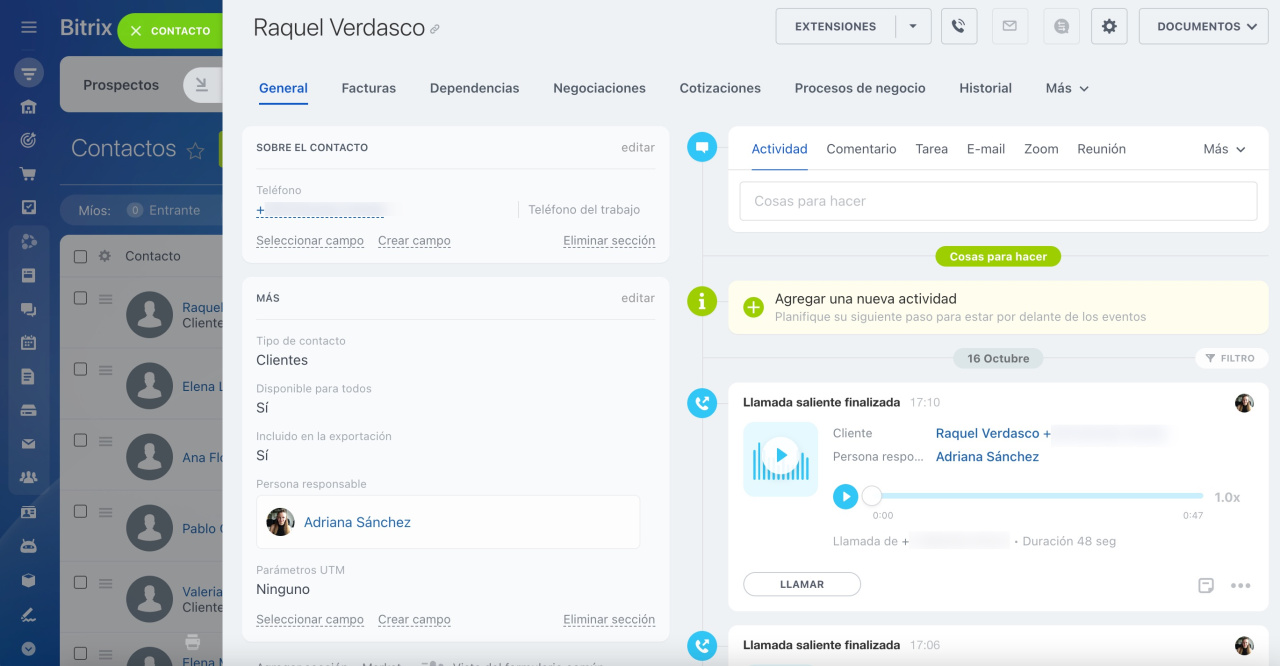En Bitrix24, puedes grabar las llamadas. Esta opción se configura para cada SIP PBX o número alquilado por separado. Se graban tanto las llamadas entrantes como las salientes.
¿Cómo activar las grabaciones de llamadas?
Ve a la sección de CRM > Complementos > Telefonía. En la pestaña Conexión, haz clic en Configurar los números y selecciona un número alquilado o SIP PBX conectado.
Abre la pestaña Grabación y evaluación y activa la opción Guardar las grabaciones de todas las llamadas. Asegúrate de que el uso de esta opción no viole la política de tu empresa ni las leyes de tu país o países cuyas leyes tu empresa está obligada a seguir.
Para informar al cliente que la llamada será grabada, activa la opción Reproducir la alerta "su llamada será grabada" para llamadas entrantes.
El archivo de audio correspondiente se almacena en la sección Música de espera > Melodía que se reproducirá cuando la llamada sea grabada. Reemplázalo con tu melodía personalizada si es necesario.
Configurar música de espera
¿Cómo configurar la transcripción de llamadas y la evaluación de calidad?
En la sección Grabación y evaluación, hay algunas opciones adicionales disponibles:
Transcribir grabación de llamadas. Habilita esta opción para guardar grabaciones de llamadas en formato de texto y elige el idioma de transcripción.
El sistema puede tardar entre 20 segundos y unos minutos en convertir una grabación en texto, dependiendo de la duración de la llamada. Una vez activada la opción, la transcripción de llamadas se aplicará a todas las llamadas nuevas.
En la sección Detalles de las llamadas, verás un icono de teléfono azul en la columna Grabación. Haz clic en él para ver la versión de texto.
El texto de la transcripción se puede buscar por palabras clave. Ingresa la palabra en la barra de búsqueda y el sistema encontrará todas las llamadas que mencionen esta palabra.
La transcripción de llamadas es un servicio complementario de pago. Los fondos se debitarán de tu cuenta de telefonía después de cada llamada. Consulta la página de precios de Voximplant y desplázate hacia abajo hasta la sección Transcripción de llamadas para ver la lista de precios de transcripción.
Página de precios de Voximplant
Ten en cuenta que la transcripción de llamadas se aplica a todas las llamadas nuevas. No hay ninguna opción para aplicarla únicamente a las conversaciones telefónicas seleccionadas.
Grabar sonido estéreo. Habilita esta opción para guardar grabaciones de llamadas en formato estéreo.
Evaluar la calidad del servicio. Ofrece a tu cliente la oportunidad de evaluar la calidad del servicio después de haber finalizado una conversación. Puedes consultar las evaluaciones más adelante en la sección Detalles de las llamadas.
Detalles de las llamadas
Si no ves la columna Evaluación, habilítala en la configuración de la vista de la lista. Para hacer esto, haz clic en el engranaje (⚙️) y selecciona Evaluación.
¿Dónde se almacenan las grabaciones de llamadas?
Encontrarás las grabaciones de llamadas en las secciones:
Telefonía. Las grabaciones están disponibles en la página de Telefonía > Detalles de las llamadas > consulta la columna Grabación.
Detalles de las llamadas
Drive. Ve a la página de Drive de la compañía > Telefonía – Grabaciones de llamadas. La carpeta se crea automáticamente una vez realizada la primera llamada con la opción de grabación habilitada.
Puedes limitar el acceso a la carpeta a tus empleados para evitar que eliminen archivos de grabación de llamadas.
Drive de la compañía
¿Cómo eliminar grabaciones de llamadas?
No hay límites de tiempo para el almacenamiento de tus grabaciones de llamadas. Se almacenan en su Bitrix24 hasta que decidas eliminarlos manualmente.
Drive de la compañía. Si mueves la grabación de una llamada a la papelera de reciclaje, permanecerá disponible en los detalles de las llamadas y en CRM. Si eliminas una grabación de llamada de la papelera de reciclaje, se eliminará irreversiblemente de tu Bitrix24.
Detalles de las llamadas. Haz clic en el menú de acciones del registro apropiado y elige la opción Eliminar. Antes de eliminar, asegúrate de haber seleccionado la grabación correcta. No hay papelera en los detalles de la llamada, por lo que no será posible restaurar una entrada eliminada.
¿Cómo escuchar grabaciones de llamadas?
Para escuchar grabaciones de llamadas o descargarlas, ve a Telefonía > Detalles de las llamadas > consulta la columna Grabación.
El administrador de la cuentea tiene acceso completo a todas las grabaciones de llamadas. Los usuarios habituales solo pueden descargar sus propias grabaciones de llamadas y escuchar aquellas a las que tienen permiso de acceso.
Permisos de acceso en Telefonía de Bitrix24
Además, puedes escuchar grabaciones de llamadas en la ficha del elemento de CRM si se guardaron allí como actividades. Los usuarios habituales pueden escucharlas si tienen acceso para ver los elementos de CRM de los que son responsables.
Permisos de acceso a las actividades
Resumen
- Guarda grabaciones de todas las llamadas de números alquilados y SIP PBX conectados. Asegúrate de que esta opción cumpla con la política de tu empresa y las leyes pertinentes.
- Para informar a tu cliente que la llamada será grabada, utiliza la opción Reproducir la alerta "su llamada será grabada" para llamadas entrantes.
- Habilita la transcripción de llamadas en formato de texto y ofrece a tus clientes la oportunidad de evaluar la calidad del servicio.
- Escucha grabaciones de llamadas en la sección Detalles de las llamadas y en la ficha del elemento de CRM. El administrador de la cuenta puede acceder a todas las grabaciones y configurar permisos de acceso para usuarios habituales.
- Las grabaciones de llamadas se almacenan en el Drive de la compañía en una carpeta especial del sistema. No hay límites de tiempo para su almacenamiento. Elimina los archivos manualmente si es necesario.
Artículos recomendados: